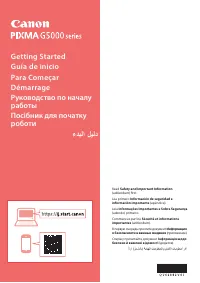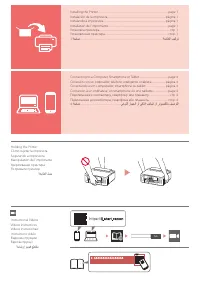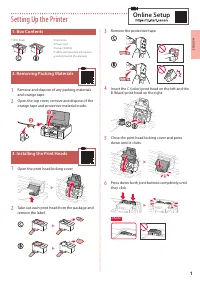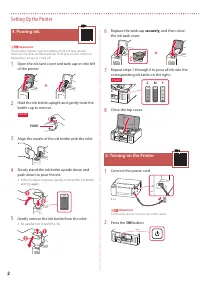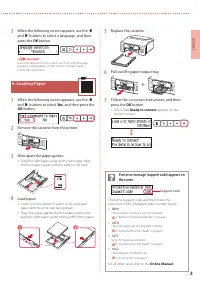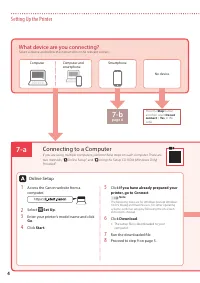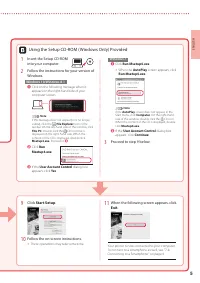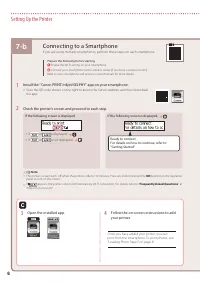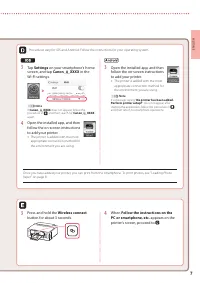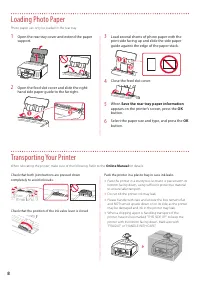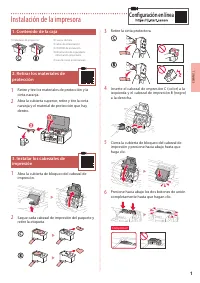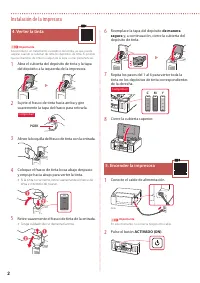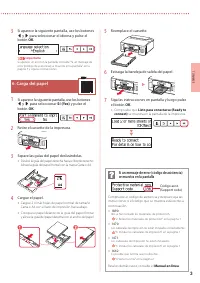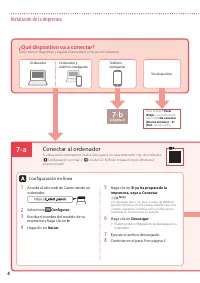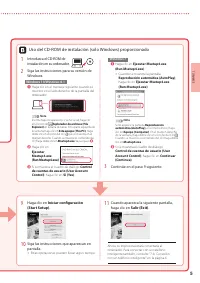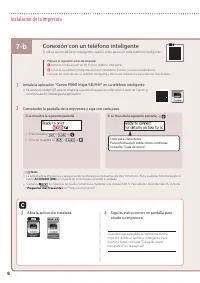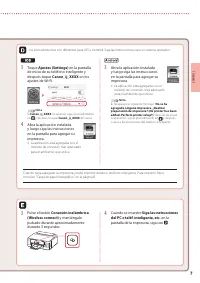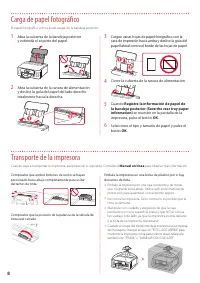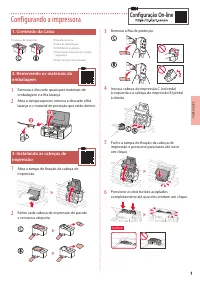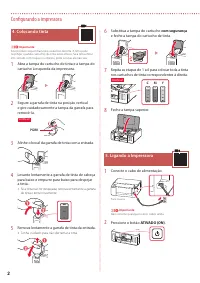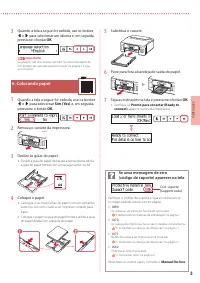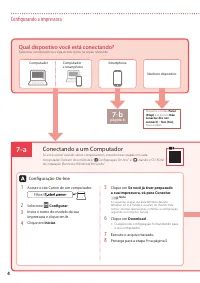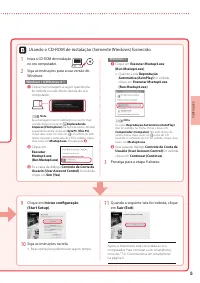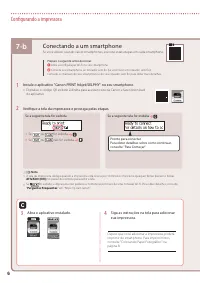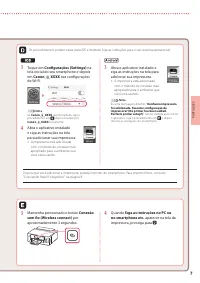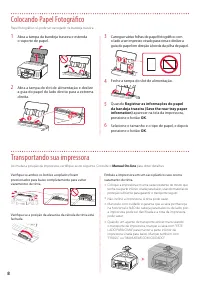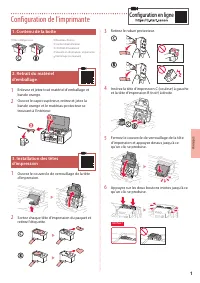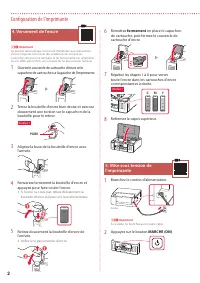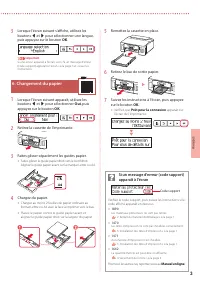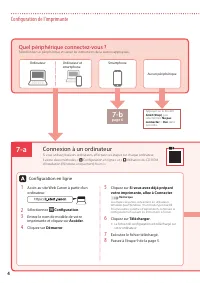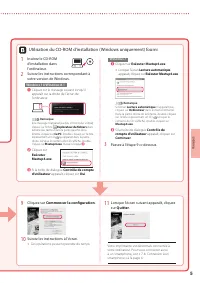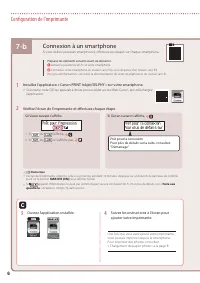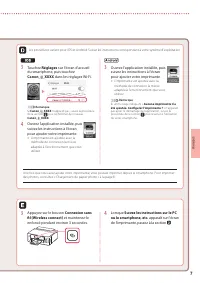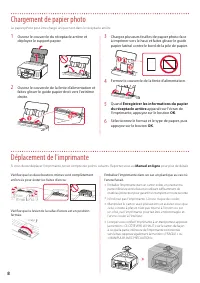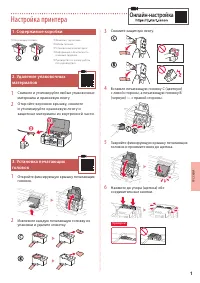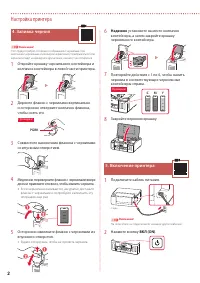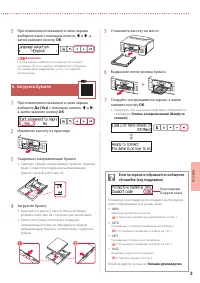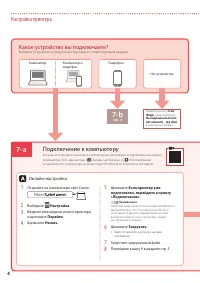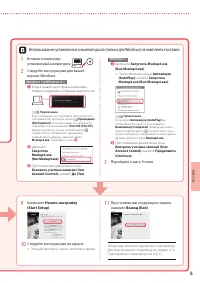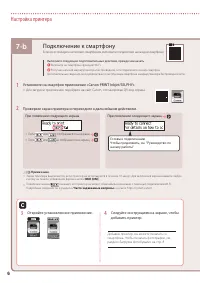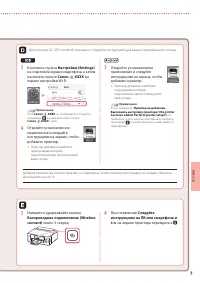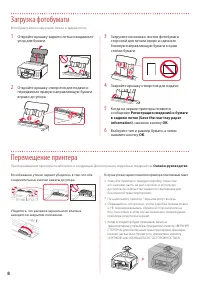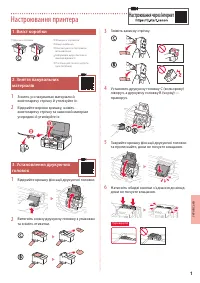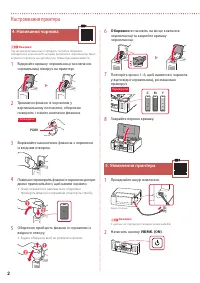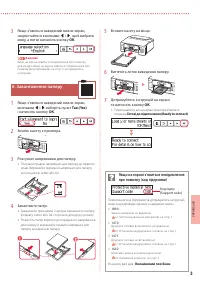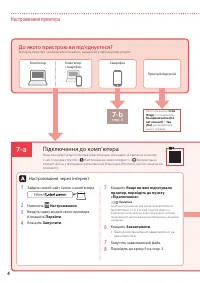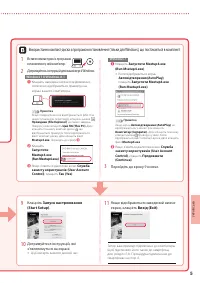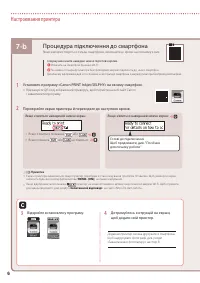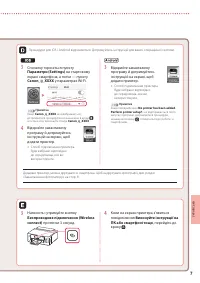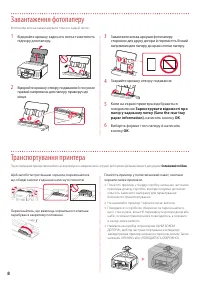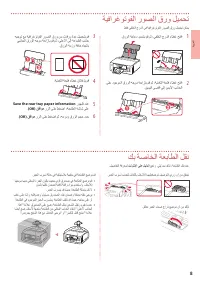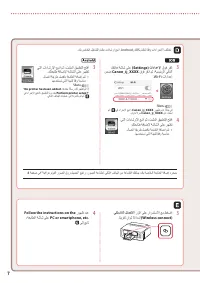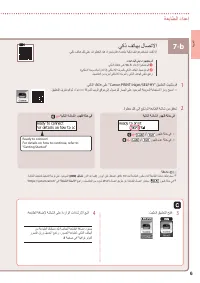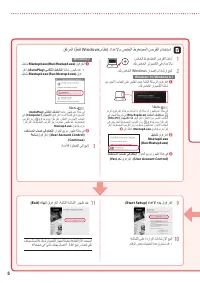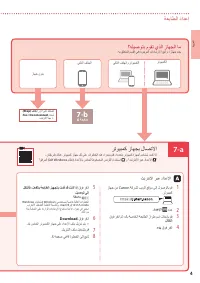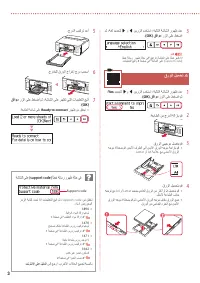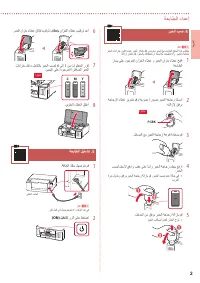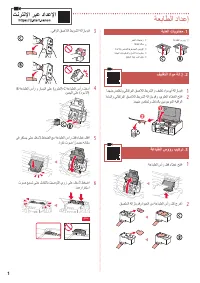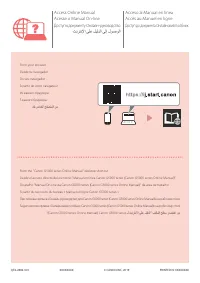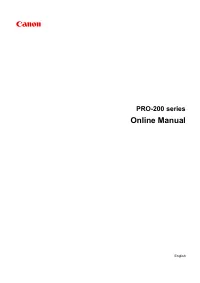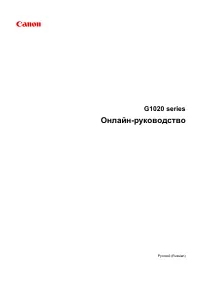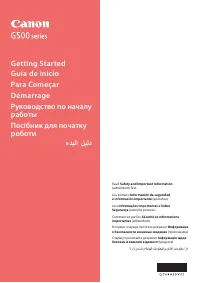Страница 35 - Настройка принтера; Содержимое коробки
1 РУ ССКИЙ Настройка принтера Онлайн-настройка 1. Содержимое коробки • Печатающие головки • Флаконы с чернилами • Кабель питания • Установочный компакт-диск • Информация о безопасности и важные сведения • Руководство по началу работы )это руководство) 2. Удаление упаковочных материалов 1 Снимите и у...
Страница 36 - Надежно; Включение принтера
2 Настройка принтера 4. Заливка чернил Внимание! Этот продукт требует осторожного обращения с чернилами. При заполнении чернильных контейнеров чернила могут разбрызгаться. Если чернила попадут на одежду или другие вещи, они могут не отстираться. 1 Откройте крышку чернильного контейнера и колпачок ко...
Страница 37 - Готовы к подключению (Ready to; Если на экране отображается сообщение
3 РУ ССКИЙ 3 При появлении показанного ниже экрана выберите язык с помощью кнопок [ и ] , а затем нажмите кнопку OK . Внимание! Если на экране появляется сообщение об ошибке, см. раздел «Если на экране отображается сообщение об ошибке )код поддержки)» на стр. 3 и следуйте инструкциям. 6. Загрузка бу...
Страница 38 - Подключение к компьютеру; Какое устройство вы подключаете?
7-b стр. 6 7-a 4 Настройка принтера Нажмите кнопку Стоп (Stop) , затем выберите Не подключаться (Do not connect) > Да (Yes) в указанном порядке. Компьютер Компьютер и смартфон Смартфон Нет устройства Подключение к компьютеру Если вы используете несколько компьютеров, выполните эти действия на каж...
Страница 39 - Начать настройку
5 РУ ССКИЙ 1 Вставьте в компьютер установочный компакт-диск. 2 Следуйте инструкциям для вашей версии Windows. Windows 10/Windows 8.1 a Когда в правой части экрана компьютера появится следующее сообщение, щелкните его. Примечание. Если сообщение не появляется )или перестало отображаться), щелкните зн...
Страница 40 - Установите на смартфон приложение «Canon PRINT Inkjet/SELPHY».; Подключение к смартфону; Откройте установленное приложение.
7-b 6 Настройка принтера 1 Установите на смартфон приложение «Canon PRINT Inkjet/SELPHY». • Для загрузки приложения перейдите на сайт Canon, отсканировав QR-код справа. 2 Проверьте экран принтера и переходите к дальнейшим действиям. При появлении следующего экрана, Готовы к подключению Чтобы продолж...
Страница 41 - Беспроводное подключение (Wireless
7 РУ ССКИЙ 3 Коснитесь пункта Настройки (Settings) на стартовом экране смартфона, а затем коснитесь пункта Canon_ij_XXXX на экране настройки Wi-Fi. Примечание. Если Canon_ij_XXXX не отображается, следуйте процедуре , а затем выполните поиск Canon_ij_XXXX снова. 4 Откройте установленное приложение и ...
Страница 42 - Загрузка фотобумаги; Регистрация сведений о бумаге; Перемещение принтера
8 Загрузка фотобумаги 1 Откройте крышку заднего лотка и выдвиньте упор для бумаги. 2 Откройте крышку отверстия для подачи и передвиньте правую направляющую бумаги вправо до упора. a b 3 Загрузите несколько листов фотобумаги стороной для печати вверх и сдвиньте боковую направляющую бумаги к краю стоп...